作者:乔山办公网日期:
返回目录:excel表格制作
月考刚过,校领导让新来的老师按照学生成绩由高到低排一下,给他传过去;上月工作业绩考核完了,领导安排新来的办公文员把销售员的业绩按照多少,降序排列发给他。
不过对于职场小白,不会数据排序怎么行?赶快来学习吧
小编今天教你一个简单快捷的办法,利用数据选项,轻松搞定数据排序。
第一步,打开文件所在EXCEL表格
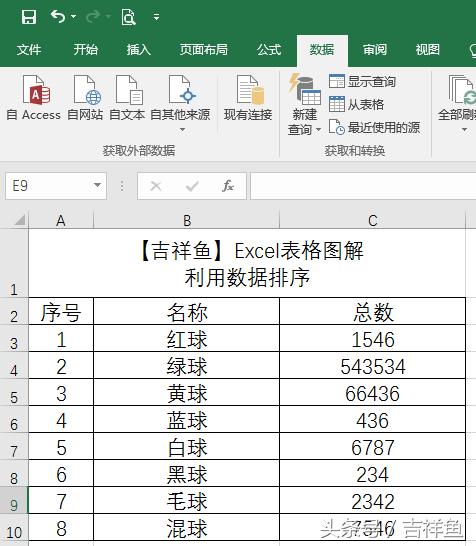
第二步,选中整列要排序的数据单元格范围,点击“数据”——“排序”,
因为需要将数据前面的序号名称跟着一起变动,我们这里选择“扩展选定区域”,然后点击“排序”
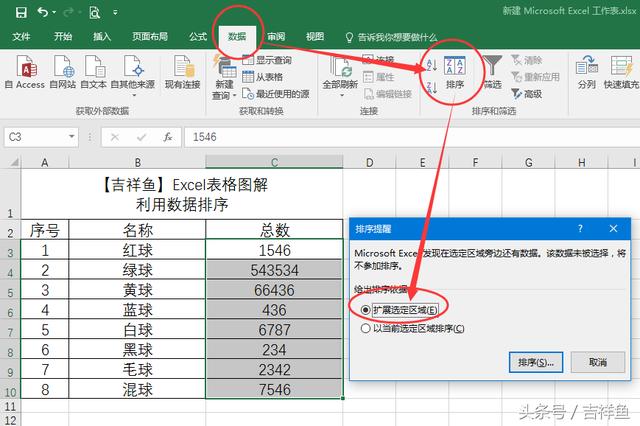
第三步,在新弹出的对话框里选择相应的排序依据和排序方式(升序还是降序),点击确定。
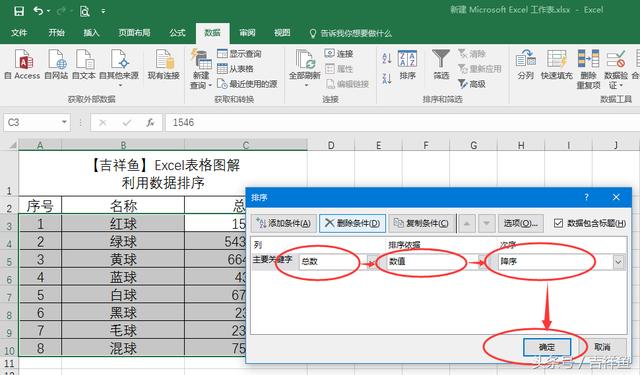
完成。我们这里举例子是将数据降序排列的。
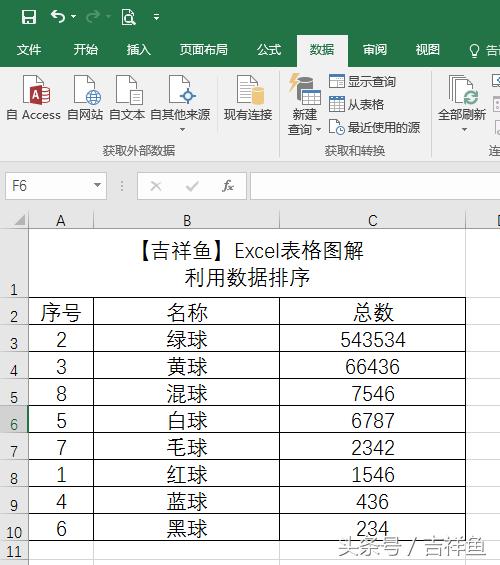
小编这里只是抛砖引玉,其他的情况大家可以举一反三动手亲自试试。
如果有不懂的可以在下方留言,广大网友一起来回答,帮你解决办公中的小问题。